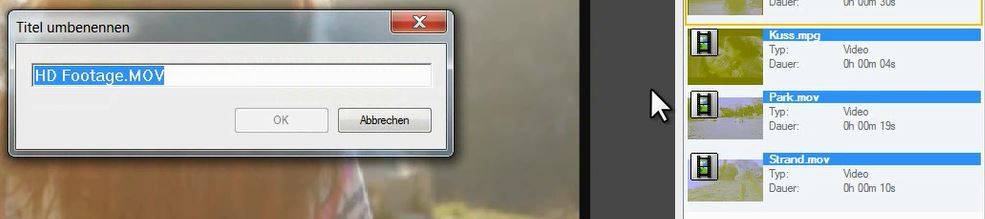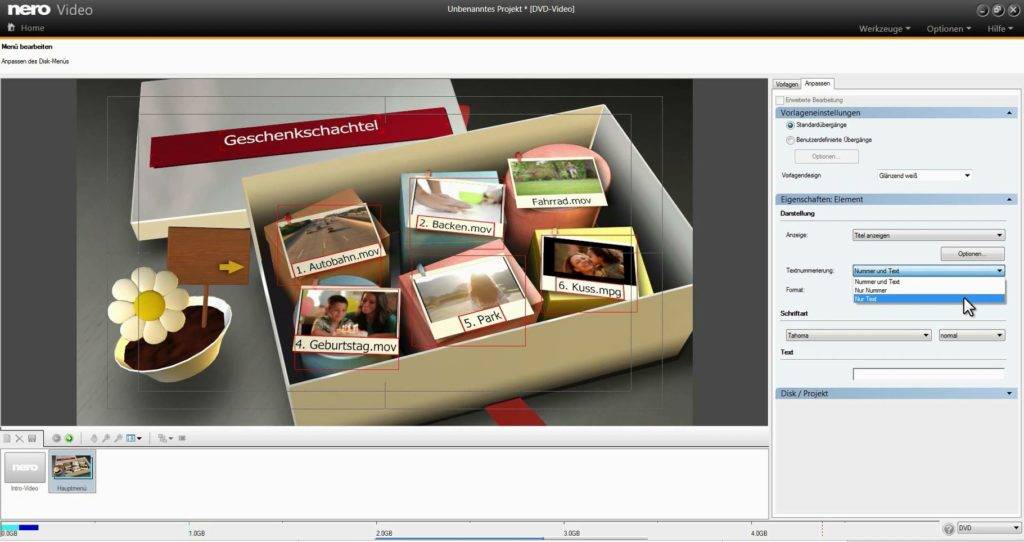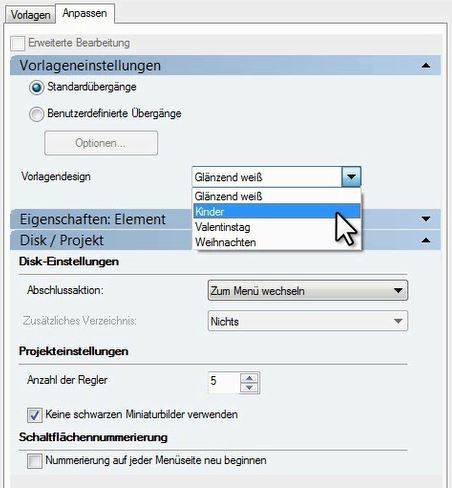Ja, die folgende Ausführung zeigt einige Beispiele.
Klicken Sie auf ‘Dateien importieren’ und wählen Sie Ihre Clips mit dem Windows Explorer aus. Im ‚Disk-Inhaltsfenster‘ von ‚Nero Video‘ werden Ihre Clips werden nun entsprechend ihres Originalnamens in der Clipliste aufgeführt.
Da diese Namen in Ihrem Disk-Menü genutzt werden, lassen Sie uns diese ein wenig aufhübschen. Klicken Sie rechts auf einen Clip um ihn umzubenennen und tippen Sie den neuen Namen in das Fenster. Die Umbenennung ist auch später noch im Menu-Fenster möglich.
Klicken Sie auf weiter und es erscheint die Menü Auswahl mit einem Standardmenü, das die bereits geänderten Namen beinhaltet. Wahlen Sie nun eine Menüvorlage aus. Sie haben die Auswahl zwischen drei unterschiedlichen Stilen: ‚Standard 2D‘, ‚Animated 2D‘ und ‚Smart 3D‘. Wählen Sie ‘Geschenkschachtel’ aus den ‚Smart 3D‘-Vorlagen aus.
Wie Sie sehen, beinhalten die Clip-Abspielpunkte Ordnungsnummern, die Sie in Ihrem Menü nicht haben möchten. Klicken Sie auf die Schaltfläche ‘Anpassen’ und wählen Sie einen Clip-Titel aus. Um die Ordnungsnummer zu entfernen, verändern Sie die Darstellung innerhalb der Schaltflächen-Eigenschaften. Klicken Sie einfach auf ‘nur Text’ in der Auswahlliste ‘Textnummerierung’. Tun Sie das für all ihre Clip-Abspielpunkte im Menü. Da auch weitere Menüseiten frei von Ordnungsnummern sein sollen, klicken Sie auf den Pfeil nach unten unter ‘Disk/Projekt‘ und entfernen sie den Haken bei ‘Nummerierung auf jeder Menüseite neu beginnen‘.
Nun möchten Sie Vorlage ‘Geschenkschachtel’ mit einem bestimmten Ereignis passend machen. Klicken Sie auf die Auswahlbox unter ‘Vorlagendesign’ innerhalb der ‚Vorlageneinstellungen‘.
Neben der Standardvorlage ‘Glänzend weiß’ gibt es hier noch weitere Vorlagen: Kinder, Valentinstag und Weihnachten. Lassen Sie uns hier die Vorlage ‘Kinder’ verwenden und zu guter Letzt den Namen der Menüseite ändern zu ‘Kindergeburtstag’.
Klicken Sie nun auf ‘weiter ‘, um Ihr animiertes Menü zu betrachten.
Mit den Steuerungsfunktionen können Sie Ihr Disk-Projekt überprüfen, bevor Sie es brennen.
Nero KnowHow 00033